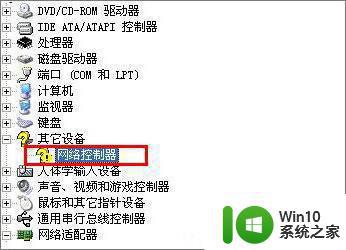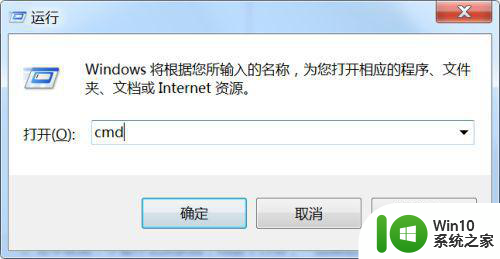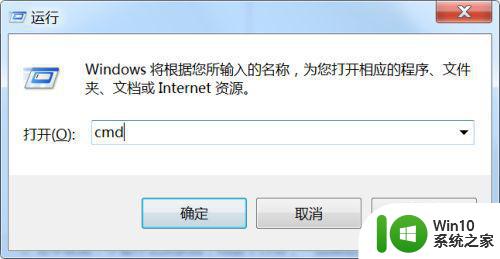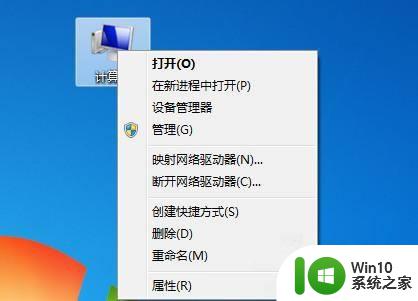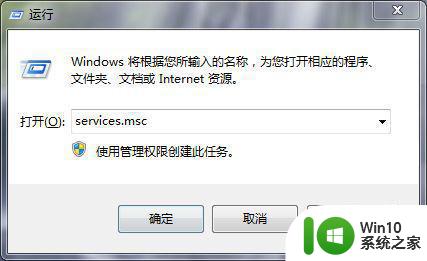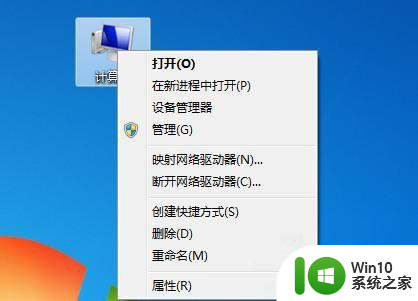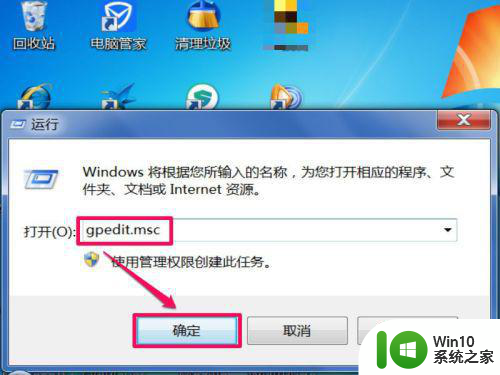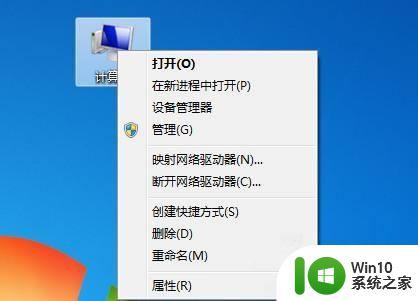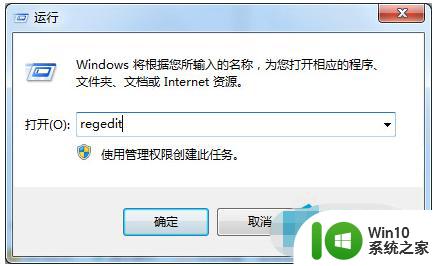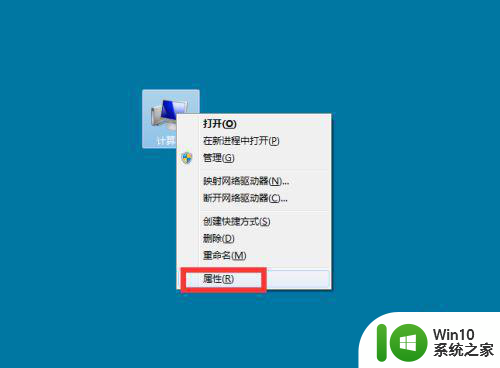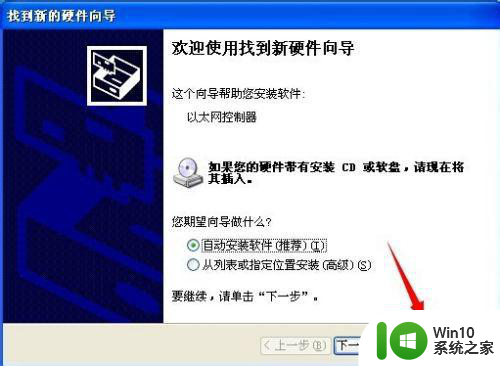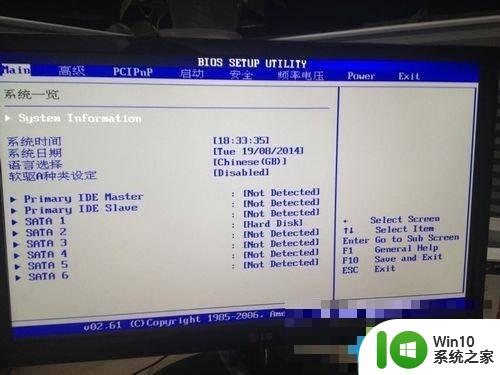w7电脑设备管理器出现未知设备的解决方法 w7电脑设备管理器未知设备怎么办
在使用Windows 7电脑时,有时候会遇到设备管理器中出现未知设备的情况,这可能会给我们的电脑使用带来一些困扰,要解决这个问题,我们可以尝试更新驱动程序、重新安装设备、查找设备的硬件ID等方法来识别并解决未知设备的问题。通过这些简单的操作,我们可以有效地解决W7电脑设备管理器中未知设备的困扰,保证电脑的正常运行。
设备管理器是用来管理电脑设备的,里面可以查看到电脑的硬件参数。最近一位Win7用户在打开设备管理器时,发现设备管理器中有未知设备,这是怎么回事呢?该如何解决设备管理器有未知设备这个问题呢?下面就跟大家说说w7电脑设备管理器未知设备怎么办。

w7电脑设备管理器未知设备怎么办:
方法一、通过获取硬件ID方法,进行对比确认,进行驱动下载安装
1、 打开设备管理器,找到如下标识黄色叹号设备,以下图举例说明,在“网络控制器”上点击鼠标“右键”选择“属性”;
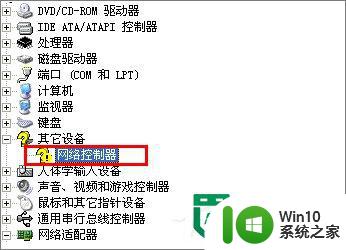
2、找到“详细信息”,在属性选项中选择“硬件ID”选项;
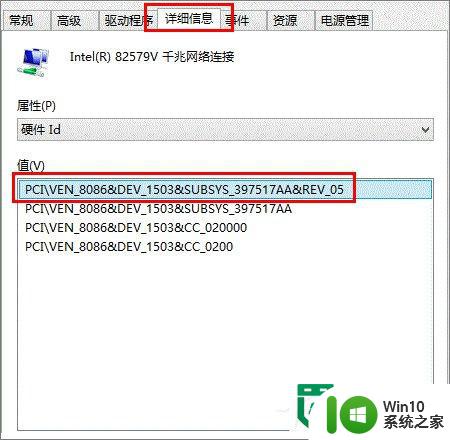
3、请下载官网提供的对应驱动进行相关下载。
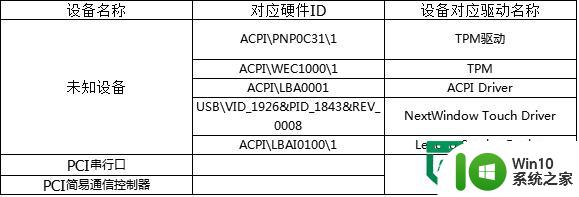
方法二、使用乐驱动自动安装驱动
1、通过下载乐驱动,安装相关的驱动。点击“使用工具自动安装驱动”;

2、点击“免费下载”,下载乐驱动进行安装;
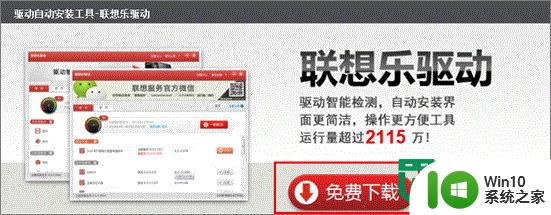
3、驱动会自动检测,找到对应驱动,选择对应驱动进行安装即可。
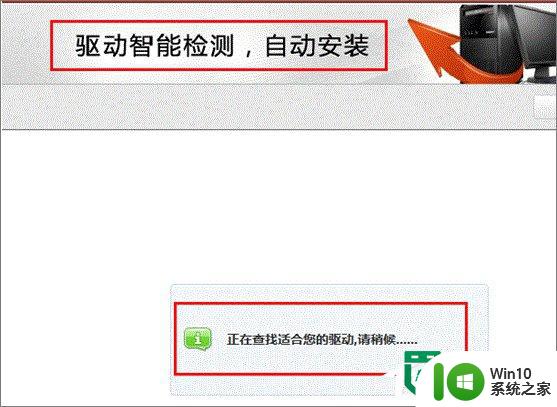
以上就是w7电脑设备管理器出现未知设备的解决方法的全部内容,有出现这种现象的小伙伴不妨根据小编的方法来解决吧,希望能够对大家有所帮助。